Stažení a instalace ovladačů pro základní desku ASUS P5KPL AM
Základní deskou zařízení je jeho hlavní část, která je zodpovědná za provoz všech zařízení. Z tohoto důvodu je stahování ovladačů nutností, protože je to jediný způsob, jak zajistit stabilní provoz zařízení.
Obsah
Stažení a instalace ovladačů
Chcete-li ovladače nainstalovat, měli byste je nejprve stáhnout. Můžete to udělat z oficiálních webových stránek výrobce. Nezapomeňte však na speciální programy určené pro takové účely. Měli byste zvážit každý typ instalace.
Metoda 1: Oficiální webová stránka
Vzhledem k tomu, že výrobce desek - společnost ASUS, je třeba kontaktovat na webu. Měli byste však najít, kde web obsahuje potřebné programy. Postupujte takto:
- Otevřete webové stránky výrobce a vyhledejte vyhledávací pole.
- Zadejte model desky
p5kpl ama kliknutím na ikonu lupy spusťte vyhledávání. - V zobrazených výsledcích vyberte příslušnou hodnotu.
- Na zobrazené stránce webu přejděte na část "Podpora" .
- Na nové stránce v horní části se nachází část "Ovladače a nástroje" , kterou je třeba otevřít.
- Chcete-li spustit vyhledávání požadovaných ovladačů, zadejte verzi operačního systému.
- Poté se zobrazí seznam dostupného softwaru, který lze stáhnout kliknutím na tlačítko "Globální" .
- Po stažení do počítače se objeví archiv, který potřebujete rozbalit, a spusťte instalaci mezi dostupnými soubory.

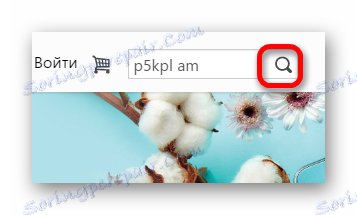
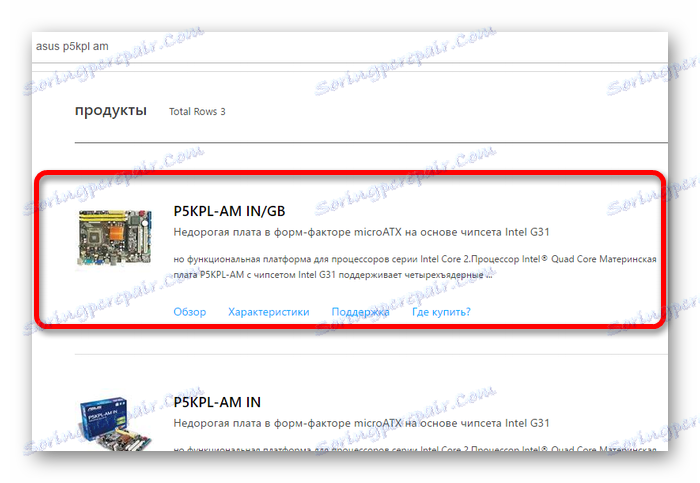
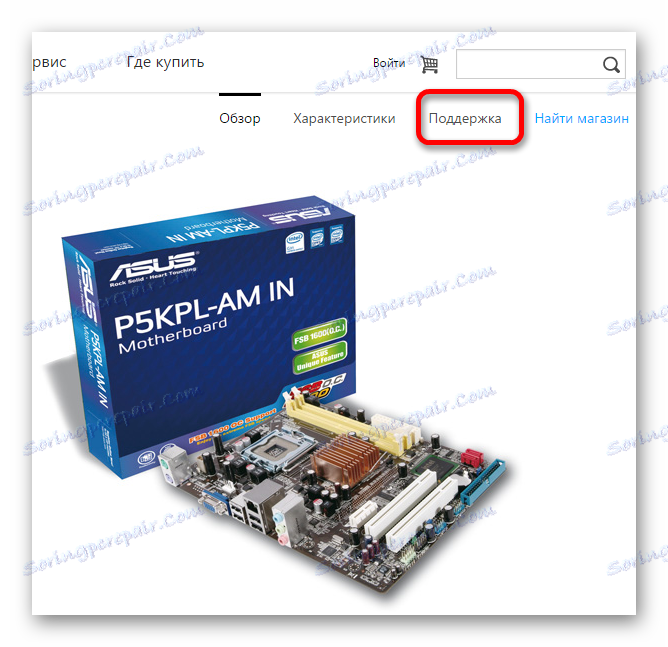
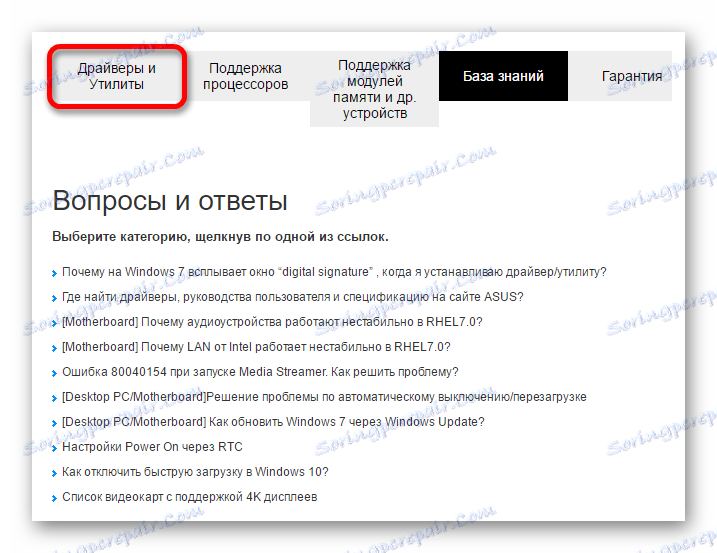
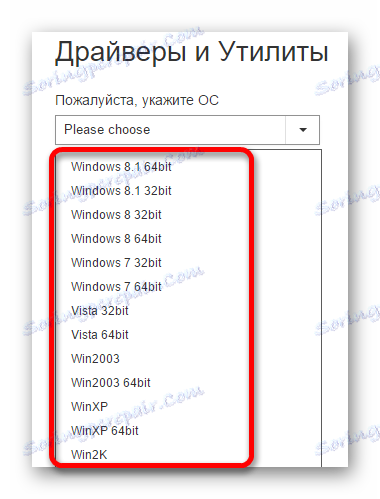
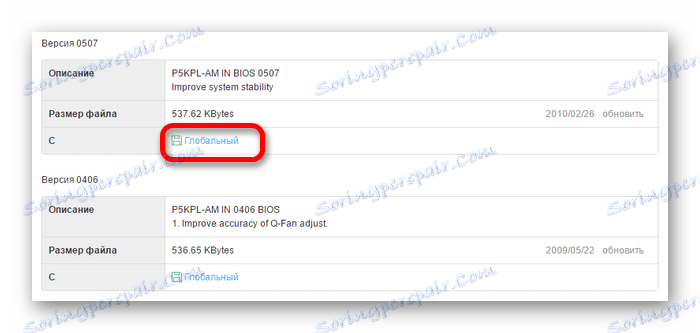
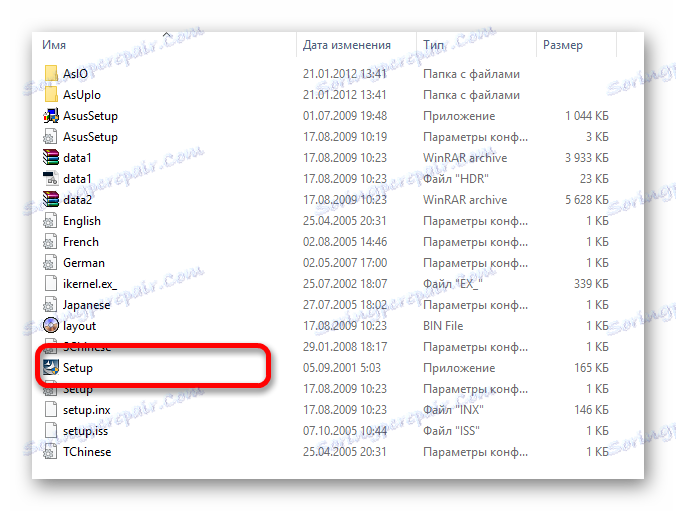
Metoda 2: Program od společnosti ASUS
Výrobce základní desky také nabízí univerzální software pro stahování potřebných nástrojů. To je nutné, zejména pokud uživatel neví, co je třeba nainstalovat.
- Zkontrolujte dříve otevřený seznam ovladačů a programů ke stažení. Mezi seznamem patří část "Nástroje" , kterou chcete otevřít.
- Mezi dostupnými programy musíte stáhnout "ASUS Update" .
- Po stažení spusťte instalační program a postupujte podle jeho pokynů.
- V důsledku toho bude program nainstalován. Spusťte to a počkejte na výsledek skenování. Pokud je chybějící měkký program, program o tom oznámí a zahájí instalaci.
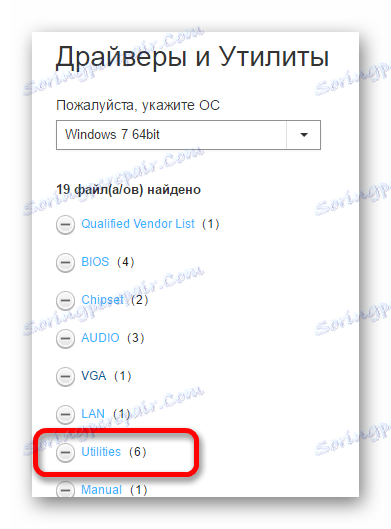
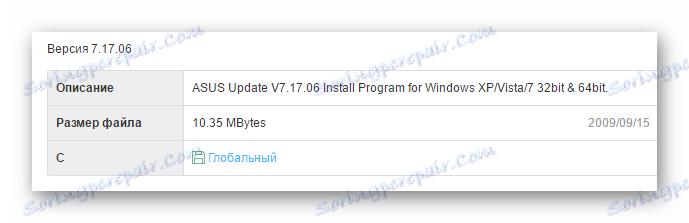
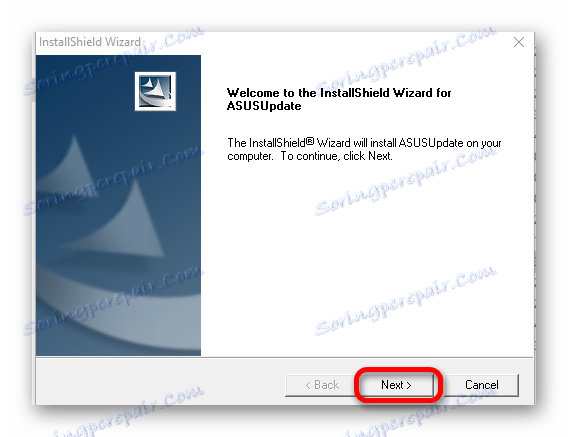
Metoda 3: Programy třetích stran
Kromě použití oficiálního zdroje výrobce můžete vždy používat software třetí strany. Často to není horší než oficiální programy.
Přečtěte si více: Software pro instalaci ovladačů
Jedním z příkladů takových softwarových řešení je Řešení DriverPack . Program je poměrně jednoduchý k instalaci a použití, takže má hodně popularity u uživatelů. Skenování zařízení a instalace nezbytného softwaru se provádí automaticky, ale sami si můžete vybrat potřebné aktualizace.
Přečtěte si více: Aktualizace ovladačů s řešením DriverPack
Podobné programy jsou v některých situacích mnohem pohodlnější než oficiální software. Během své práce provádí analýzu všech součástí počítače a kontroluje nejnovější ovladače. Díky této kontrole můžete vyřešit potíže a problémy, které se objevily dříve.
Metoda 4: ID hardwaru
Každá součást zařízení má své vlastní ID. Jeden způsob, jak aktualizovat ovladače, je pracovat s identifikátorem. Tuto metodu však používáme pro jednotlivé komponenty a pro aktualizaci základní desky budeme muset jednat analogicky s první cestou - pumpovat a instalovat každý ovladač samostatně.
Lekce: Jak pracovat s ID hardwaru
Metoda 5: Systémový nástroj
Dokonce i operační systém má ve svém arzenálu program pro práci s ovladači. Sekce "Základní deska" tam není. Zobrazuje však seznam všech dostupných zařízení. Některé součásti mohou mít problémy s ovladači, avšak v tomto případě je to možné.
Lekce: Jak aktualizovat ovladač pomocí systémového programu
Tato metoda nemá zvláštní kvalitu, takže je lepší používat specializovaný software.
Všechny tyto metody vám pomohou najít a nainstalovat potřebné ovladače pro základní desku. Nezapomeňte, že je to důležitá součást zařízení a při absenci jakéhokoli softwaru může být narušena celá operace operačního systému. V tomto ohledu je třeba nejprve stanovit vše, co je nezbytné.